Win11笔记本无法调节屏幕亮度的三种解决方法
在Win11笔记本电脑上,有些用户发现不能调节屏幕亮度,如果亮度不合适,会对眼睛不好。没关系,接下来我教大家三种方法,轻松搞定这个问题,就可以自由调节屏幕亮度啦!
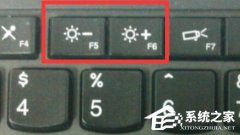
更新日期:2025-01-02
来源:纯净版系统
在用 Windows 的电脑上,特别是笔记本,有很多方法可以调整屏幕亮度。这期教程小编要教大家怎么用 Windows 的命令提示符来调亮度,让你轻松调节屏幕亮度的百分比,下面是具体步骤,一起来看看吧!
具体操作如下:
1. 首先,按键盘上的【 Win + X 】组合键,或右键点击任务栏上的【Windows开始徽标】,在打开的右键菜单项中,选择【终端管理员】;
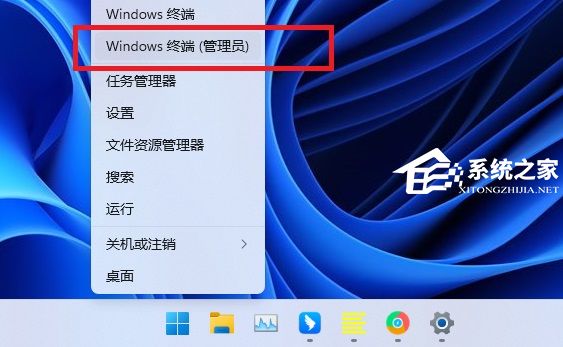
2. 用户账户控制窗口,你要允许此应用对你的设备进行更改吗?点击【是】;
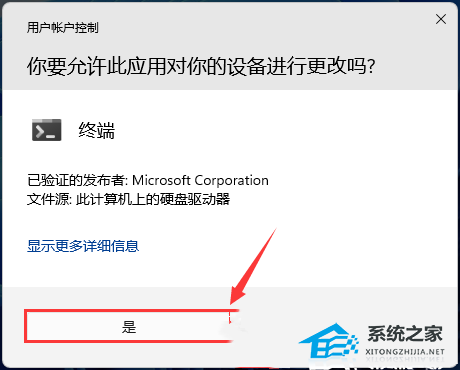
3. 使用【 Ctrl + Shift + 2 】快捷键打开一个【命令提示符】窗口;
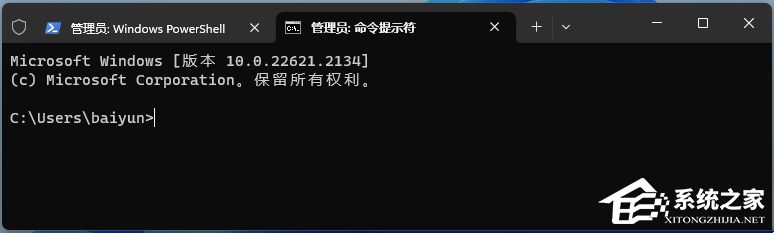
4. 请使用以下命令,并将XXX更改为 1 到 100 之间的整数(亮度级别的百分比):
WMIC /NAMESPACE: ootwmi PATH WmiMonitorBrightnessMethods WHERE "Active=TRUE" CALL WmiSetBrightness Brightness=XXX Timeout=0
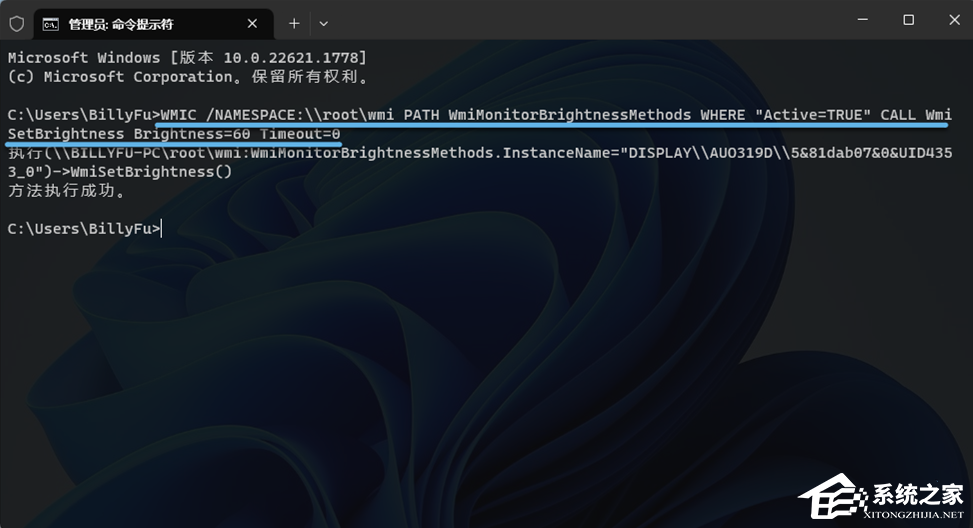
以上就是系统之家小编为你带来的关于“简单的Win11屏幕亮度百分比调节技巧”的全部内容了,希望可以解决你的问题,感谢您的阅读,更多精彩内容请关注系统之家官网。
Win11笔记本无法调节屏幕亮度的三种解决方法
在Win11笔记本电脑上,有些用户发现不能调节屏幕亮度,如果亮度不合适,会对眼睛不好。没关系,接下来我教大家三种方法,轻松搞定这个问题,就可以自由调节屏幕亮度啦!
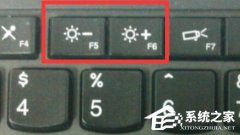
Win11自动亮度调节在哪里设置-Win11屏幕亮度自动调节关闭方法
你好啊!想问一下,Win11怎么调屏幕亮度呢?有时候我觉得屏幕太亮了,对眼睛不好。听说Win11有自动亮度调节的功能,可是我不是很喜欢。你能告诉我怎么关掉这个功能吗?谢谢啦!

Win11系统怎么调亮度-Win11调屏幕亮度的四种方法
我们在使用电脑时经常需要根据环境光线的变化来调整屏幕的亮度。这不仅可以帮助我们保护眼睛,还可以提高我们的工作效率。对于Windows 11操作系统来说,调整屏幕亮度的方法非常简单。下面小编就为大家带来四种方法进行设置。

四种方法调整Win11屏幕亮度
当我们长时间的看电脑屏幕时就会加剧用眼疲劳,因此我们需要将电脑屏幕调整到合适的亮度,那么Win11系统要怎么去调整屏幕亮度呢?其实方法很简单,下面小编整理了四种Win11调屏幕亮度的方法,感兴趣的朋友们可以试着操作看看。

Win11亮度被锁定怎么解除?Win11屏幕亮度被锁定的解决方法
电脑屏幕亮度都是由用户自己调节,太亮或者太暗都不适合用户使用。一些用户在调节亮度时不小心把亮度给锁定了,这可怎么办?遇到这种情况应该怎么做呢?下面就来看看小编如何解决。

win11无法调整屏幕亮度的两种解决方法
win11无法调整屏幕亮度怎么办?当我们想要调节屏幕亮度的时候,有可能会遇到win11屏幕亮度被锁定,调不了的情况,这可能是由于系统设置问题,也可能是注册表中出现了故障,下面小编将为大家介绍win11无法调整屏幕亮度的两种解决方法,一起来看看吧。

Win11怎么调整屏幕亮度?Win11亮度调整教程
win11系统较win10系统有了较大的改善,很多用户的升级之后很多功能都不会使用了。就有用户反映屏幕亮度不舒服,但是不知道怎么调整。下面我们就教教大家怎么调整win11屏幕亮度的方法。
